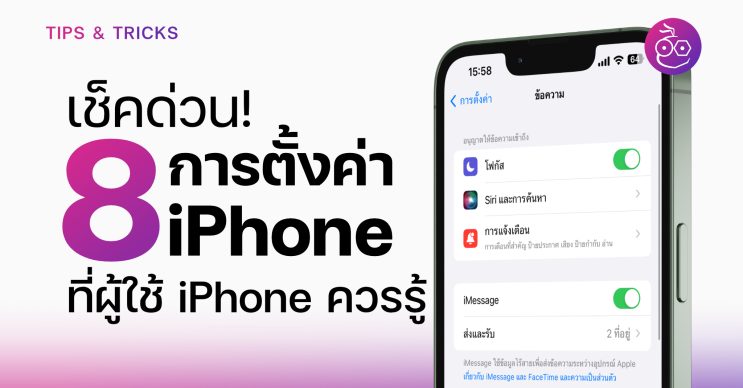ผู้ใช้ iPhone มือใหม่ควรดู! ขอแนะนำ 8 การตั้งค่า iPhone ที่ผู้ใช้งาน iPhone ควรทราบ พร้อมบอกวิธีตั้งค่า ทำตามได้เลย!
เช็คด่วน! 8 การตั้งค่า iPhone ที่ผู้ใช้ iPhone ควรรู้
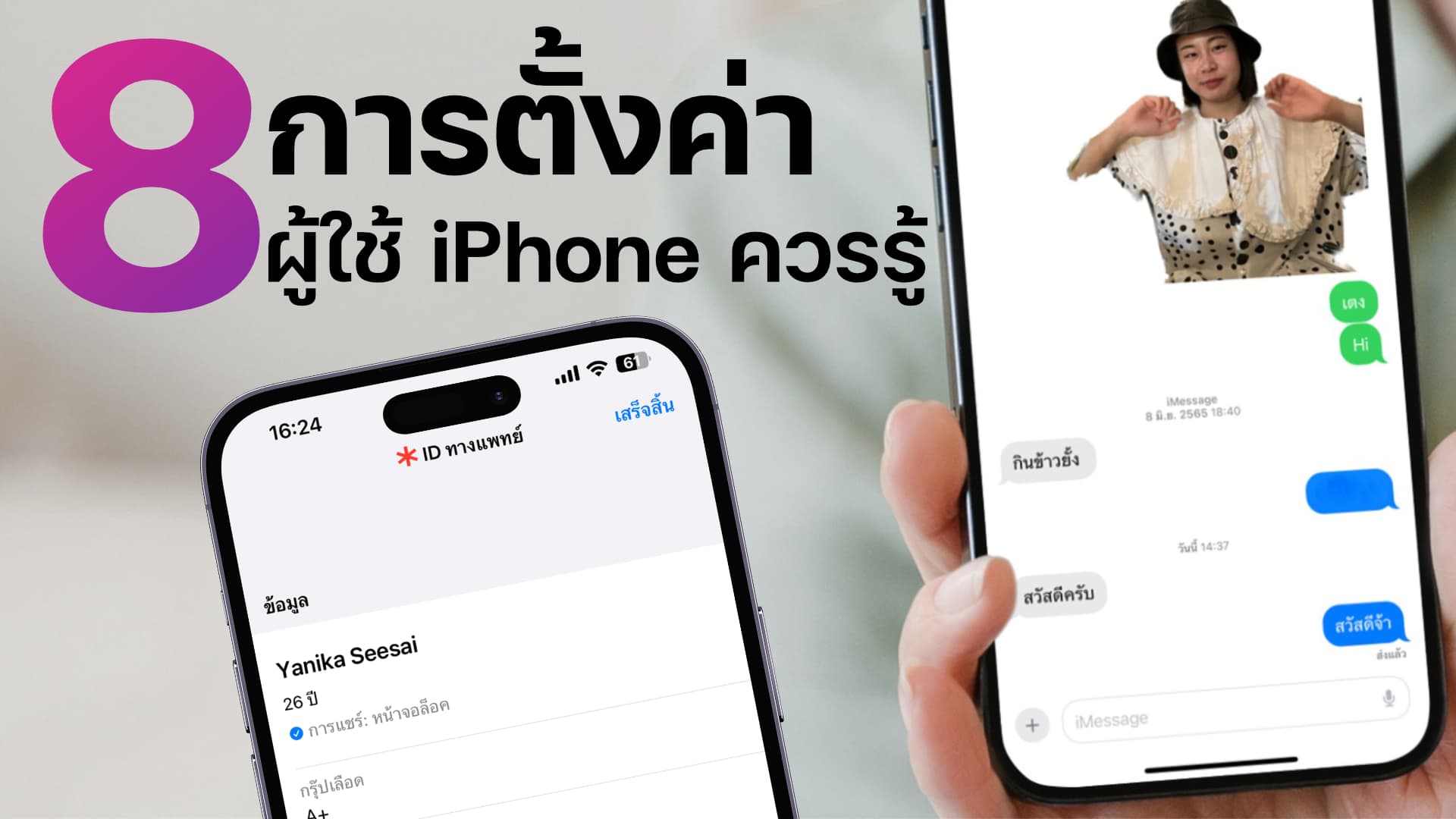
พามาดู พามาเช็ค 8 การตั้งค่าสำคัญที่ผู้ใช้ iPhone ควรรู้! สำหรับผู้ใช้ใหม่และผู้ใช้เก่า มาเช็คกันทีละข้อ และตั้งค่าตามกันเลย
1.iMessage ส่งข้อความฟรี ไม่เสียเงิน
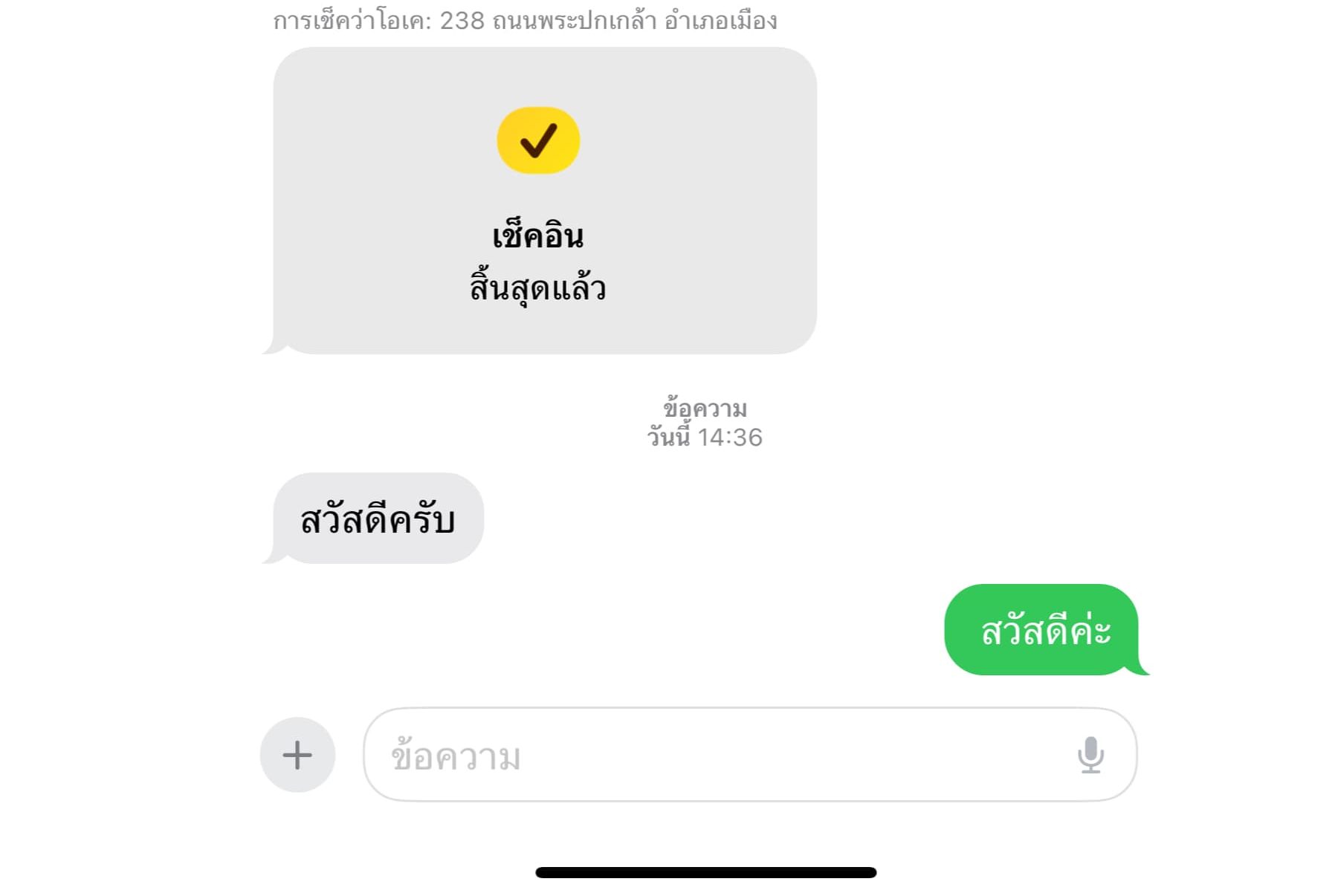
ผู้ใช้ iPhone สามารถส่งข้อความหากันได้ฟรี โดยผู้ใช้อีกคนจะต้องใช้งาน iPhone เหมือนกัน โดยจะเป็นการส่งผ่านสิ่งที่เรียกว่า “iMessage”
หลาย ๆ คนอาจจะไม่ได้เปิดใช้งาน iMessage เอาไว้ หากอยากใช้ฟีเจอร์ส่งขอความฟรี จะต้องเปิดการตั้งค่าก่อน ทำได้โดยไปที่
แอปการตั้งค่า > ข้อความ > เปิดใช้งาน iMessage
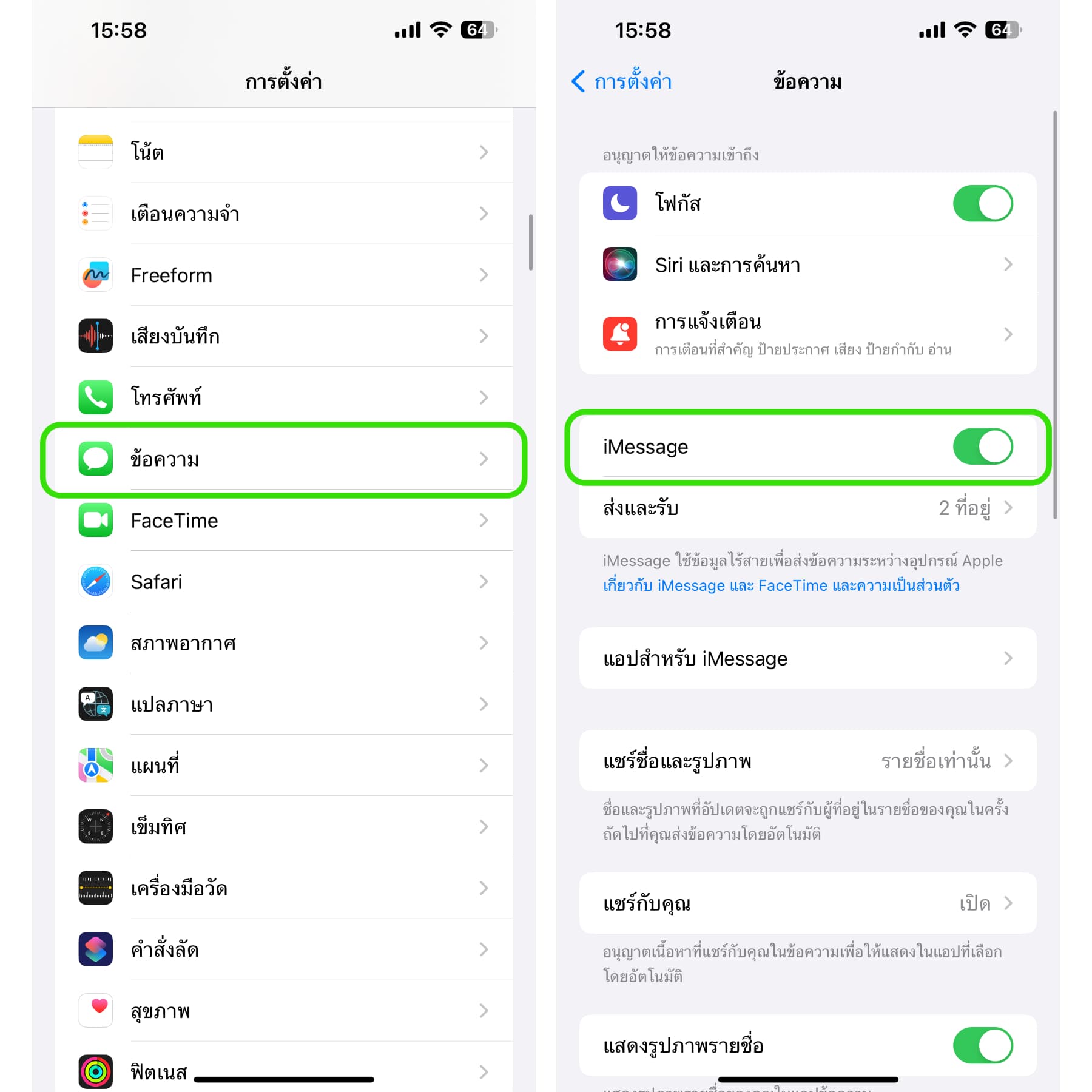
เราจะรู้ได้อย่างไรว่าข้อความที่เราส่งเป็น iMessage หรือ ข้อความ SMS ?
ในข้อนี้ มีข้อสังเกตง่าย ๆ มาบอก หากเป็นข้อความ iMessage ก้อนเมฆจะเป็น “สีฟ้า” นั่นแปลว่าเราได้พูดคุยกับอีกคนที่ส่งผ่าน iPhone หรือ Mac แปลว่าเรากำลังใช้งาน iMessage ที่เป็นการส่งข้อความแบบไม่เสียเงิน
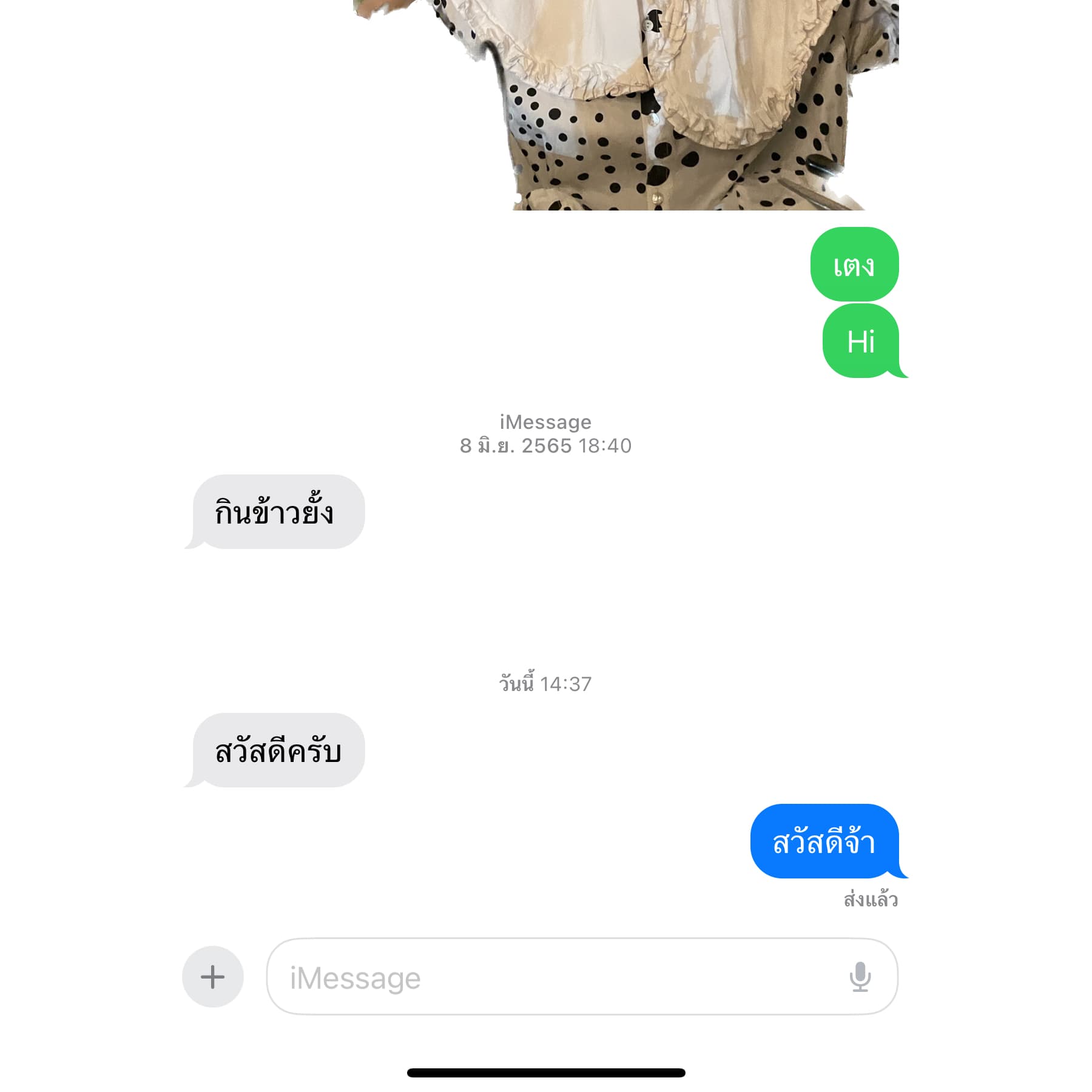
แต่ถ้าก้อนเมฆเป็น “สีเขียว” หมายความว่าเป็นการส่งข้อความ SMS แบบเสียเงิน และสันนิษฐานได้ว่าคนที่เราพูดคุยอยู่ไม่ได้ใช้ iPhone ในการส่งข้อความ
2.อัปเดตข้อมูลวันเกิด
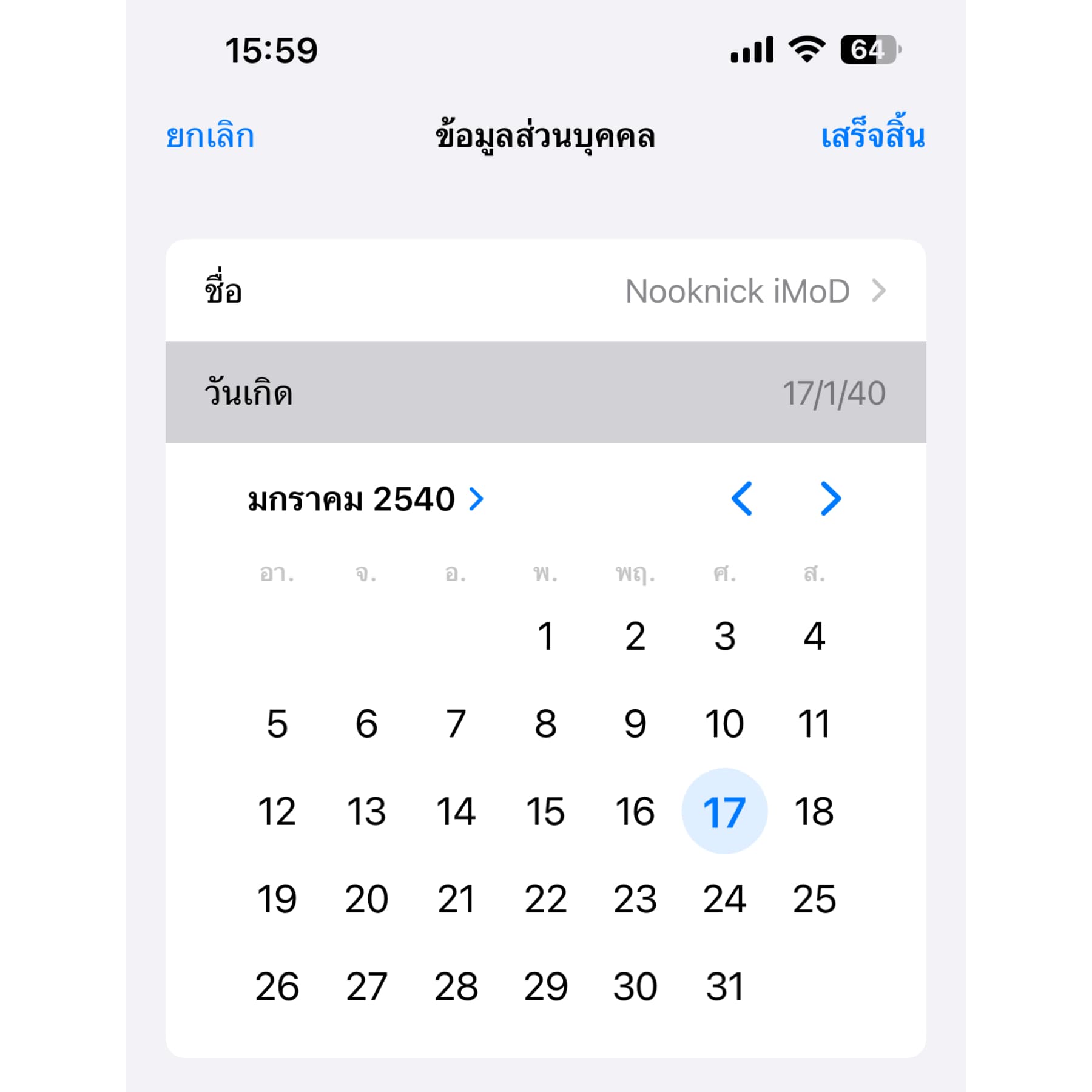
แนะนำให้เข้าไปอัปเดตข้อมูลวันเกิดของเรา เพราะข้อมูลนี้เป็นสิ่งที่หลายคนสงสัยว่าทำไมเราจะต้องใส่ข้อมูลวันเกิดให้ถูกต้อง?
ในข้อนี้ Apple บอกว่าการกรอกวันเกิดที่ถูกต้องเป็นสิ่งสำคัญมาก เพราะข้อมูลวันเกิดของเราจะถูกนำไปใช้กับฟีเจอร์ต่าง ๆ เช่น การแชร์กันในครอบครัว และในบางกรณีอาจใช้ข้อมูลวันเกิดเพื่อช่วยรีเซ็ตรหัสผ่าน Apple ID ของเราได้ด้วย
สามารถเข้าไปตรวจสอบข้อมูลวันเกิดได้โดยไปที่ แอปการตั้งค่า > แตะที่ Apple ID > ข้อมูลส่วนบุคคล
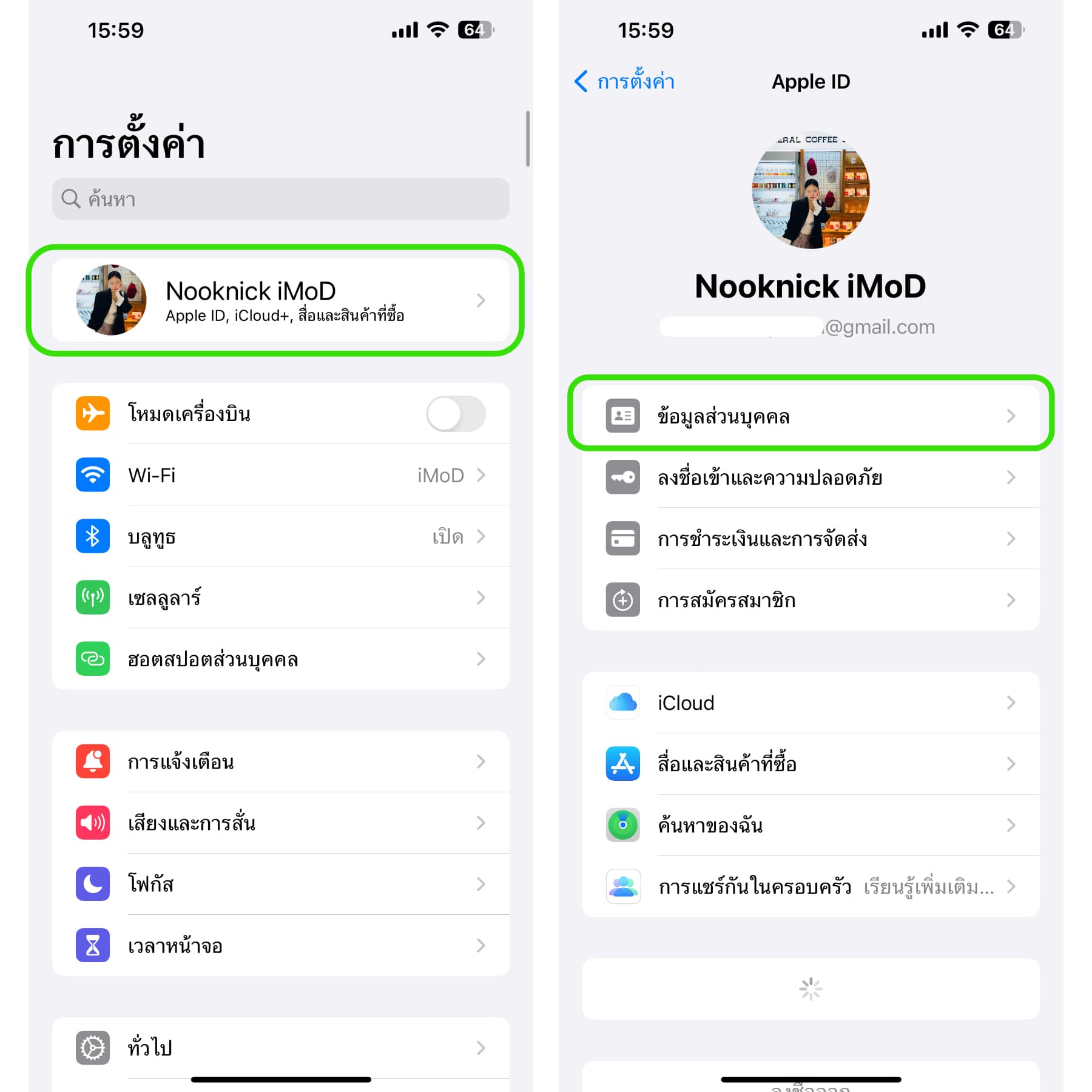
วันเกิด > แก้ไขวันเกิดให้ถูกต้อง
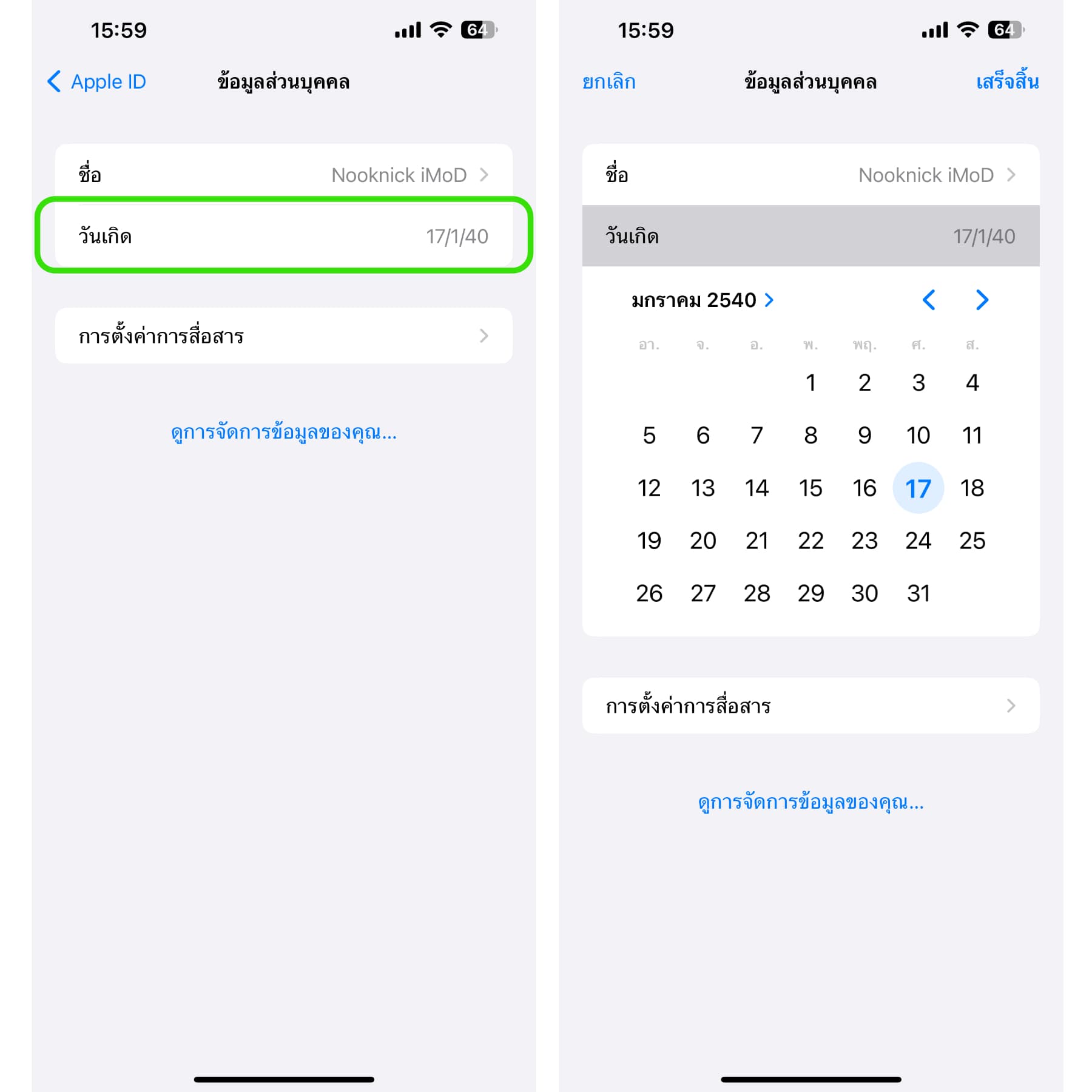
3.อัปเดตข้อมูล ID ทางแพทย์
ID ทางแพทย์ช่วยให้ข้อมูลเกี่ยวกับตัวเรา เช่น ข้อมูลโรคประจำตัว อาการทางการแพทย์ และรายชื่อติดต่อฉุกเฉิน ข้อมูลนี้อาจเป็นสิ่งจำเป็นเมื่อเกิดเหตุฉุกเฉิน เพราะ iPhone และ Apple Watch ของเราสามารถแสดงข้อมูลนี้เพื่อให้ข้อมูลกับคนที่เข้ามาช่วนเหลือเราในกรณีฉุกเฉินได้
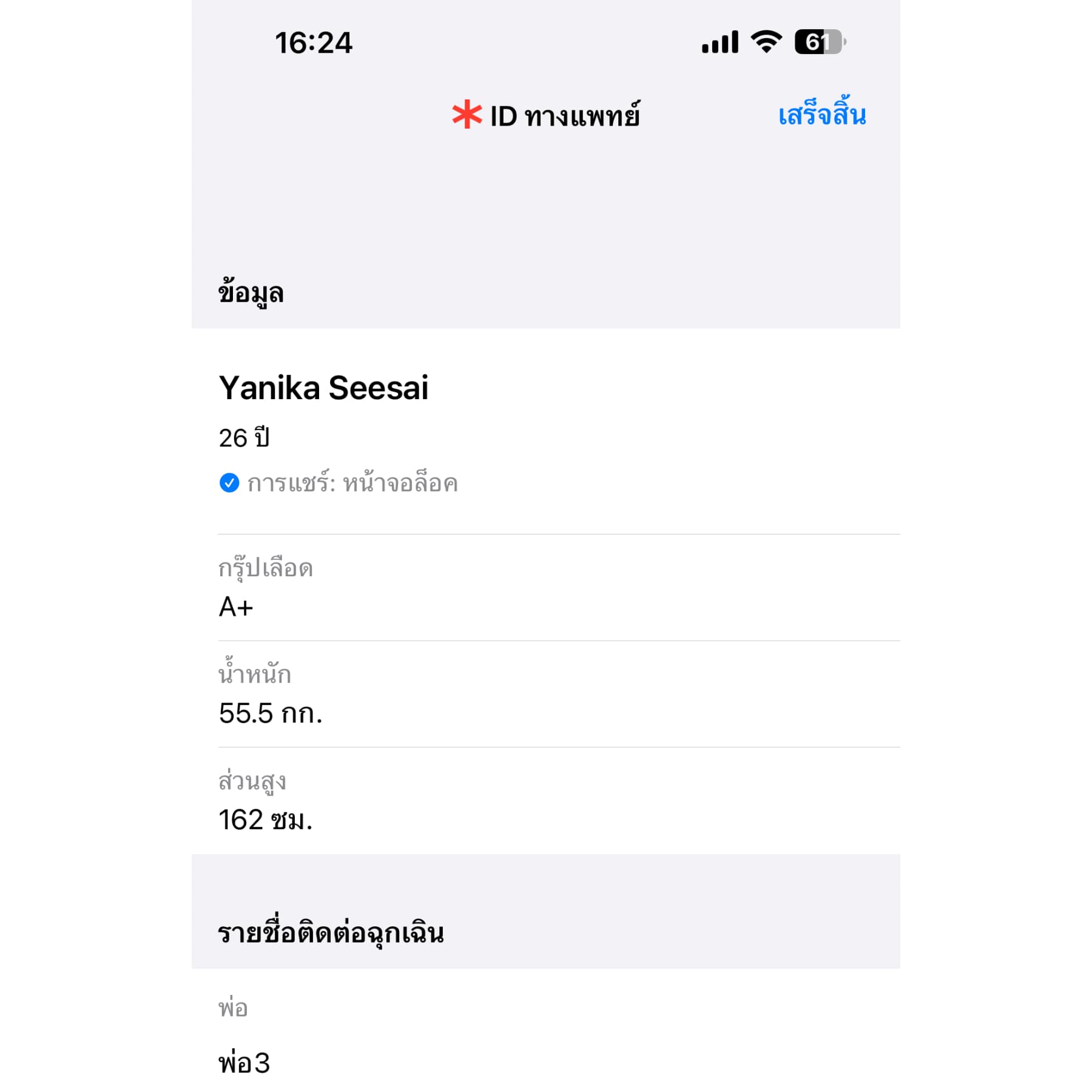
รายชื่อติดต่อฉุกเฉินของเราจะได้รับการแจ้งเตือนเมื่อเราใช้ฟีเจอร์ SOS ฉุกเฉินผ่านดาวเทียม หรือการตรวจจับการชน (iPhone 14 หรือใหม่กว่า)
สามารถเข้าไปตั้งค่า ID ทางแพทย์ได้โดยไปที่ แอปสุขภาพ > แตะที่รูปขอเราตรงมุมบนขวา > ID ทางแพทย์
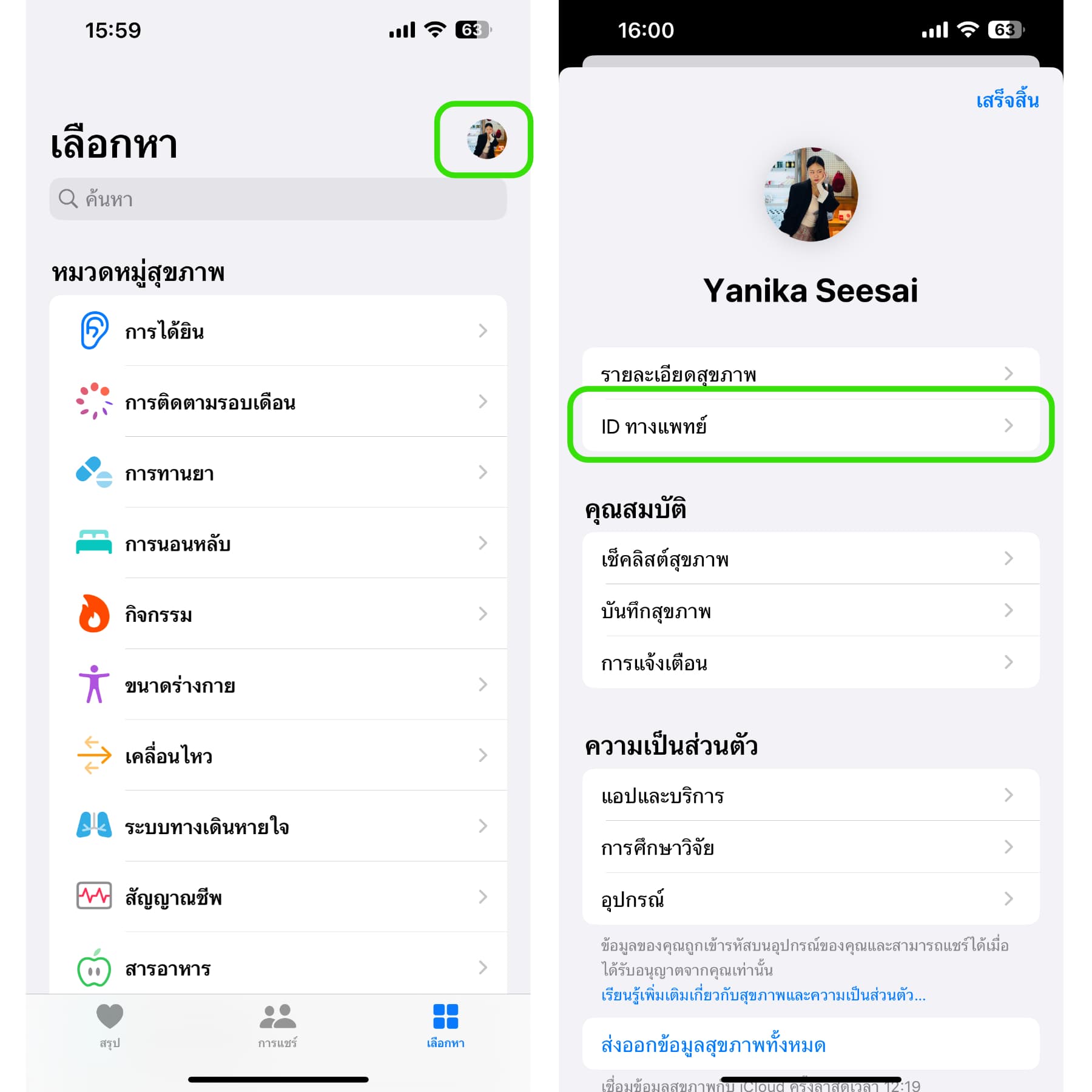
ใส่ข้อมูลต่าง ๆ และอย่าลืมใส่รายชื่อติดต่อฉุกเฉินด้วย อาจเป็นพ่อ แม่ หัวหน้า หรือแฟนก็ได้
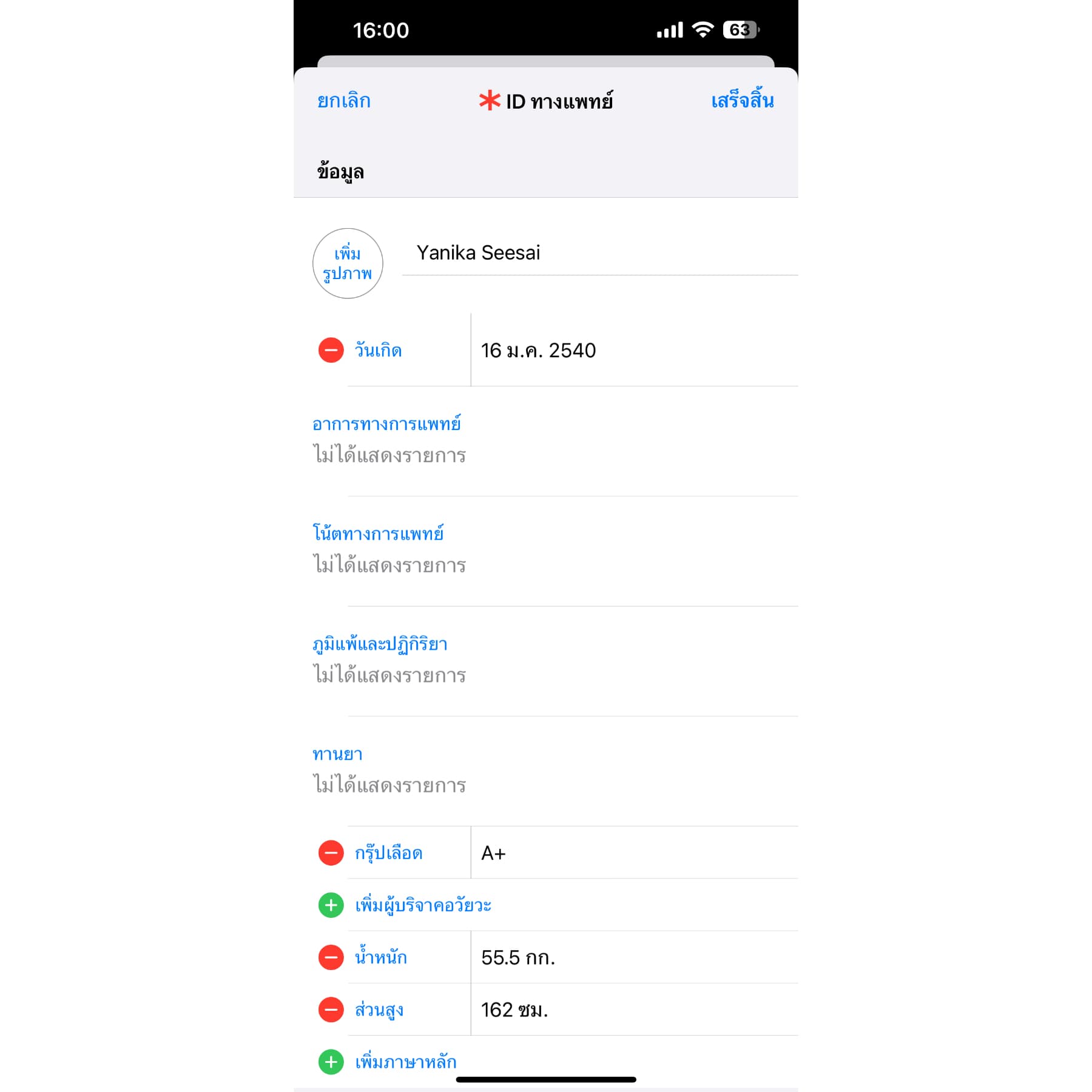
4.ตั้งค่า Face ID
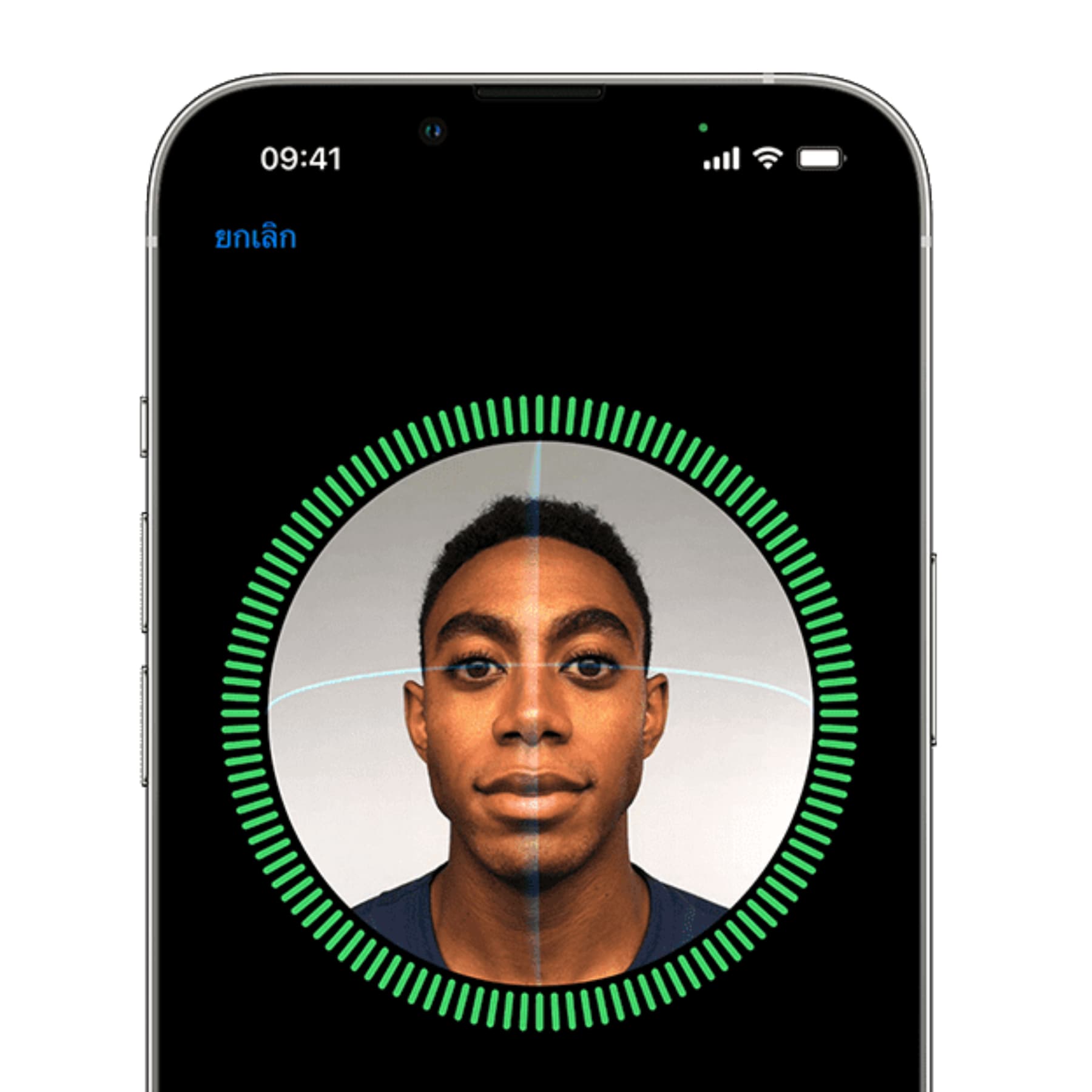
อย่าลืมตั้งค่า Face ID เพื่อที่จะทำให้ iPhone ของเราปลอดภัย นอกจากนี้เรายังสามารถใช้ Face ID ในการซื้อแอปต่าง ๆ ใน App Store หรือใช้ในการกรอกรหัสผ่านที่บันทึกไว้แบบอัตโนมัติ นอกจากจะปลอดภัยแล้วยังสะดวกด้วยนะ!
เข้าไปตั้งค่าได้ที่แอปการตั้งค่า > Face ID และรหัส
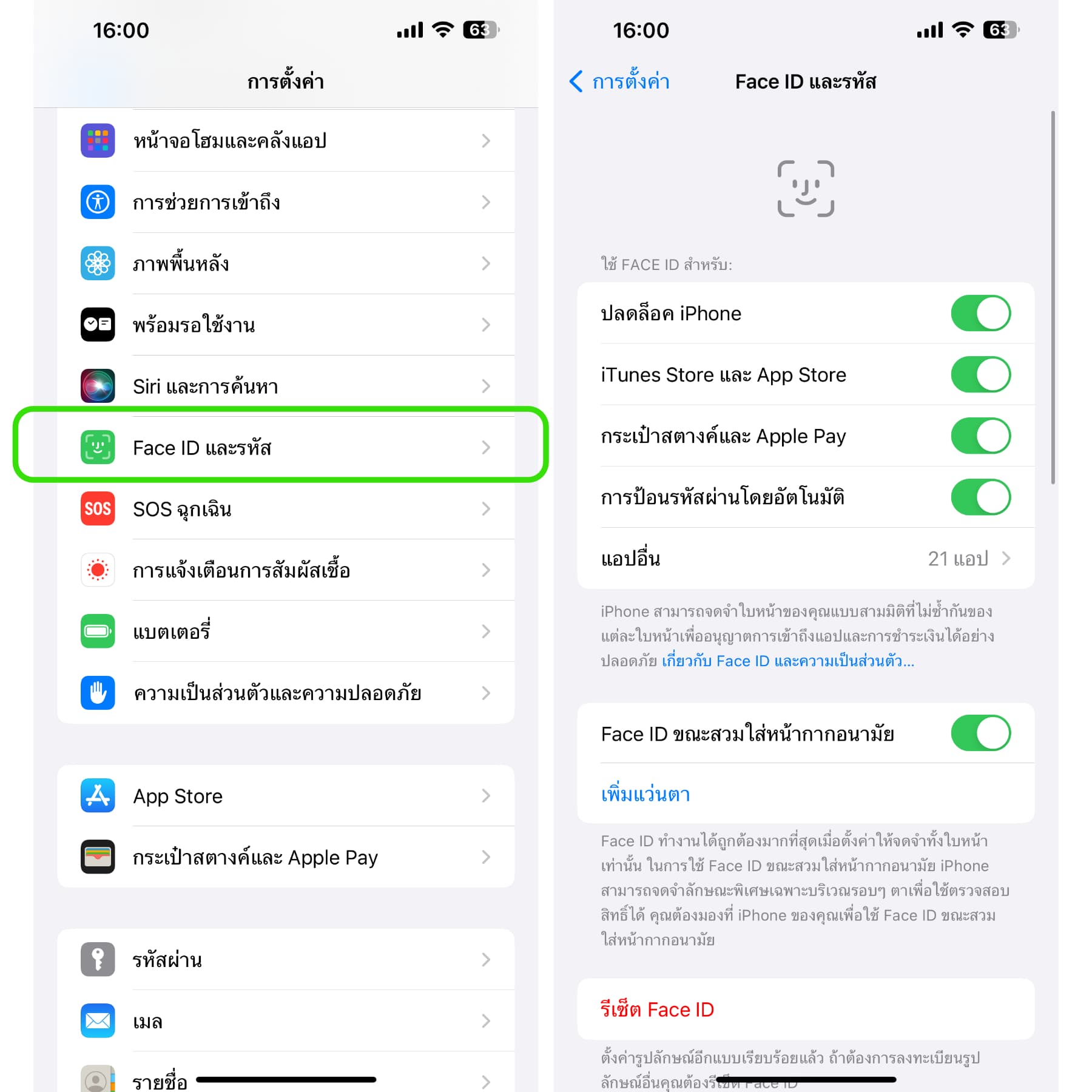
5.ใช้ Find My ติดตามอุปกรณ์ต่าง ๆ
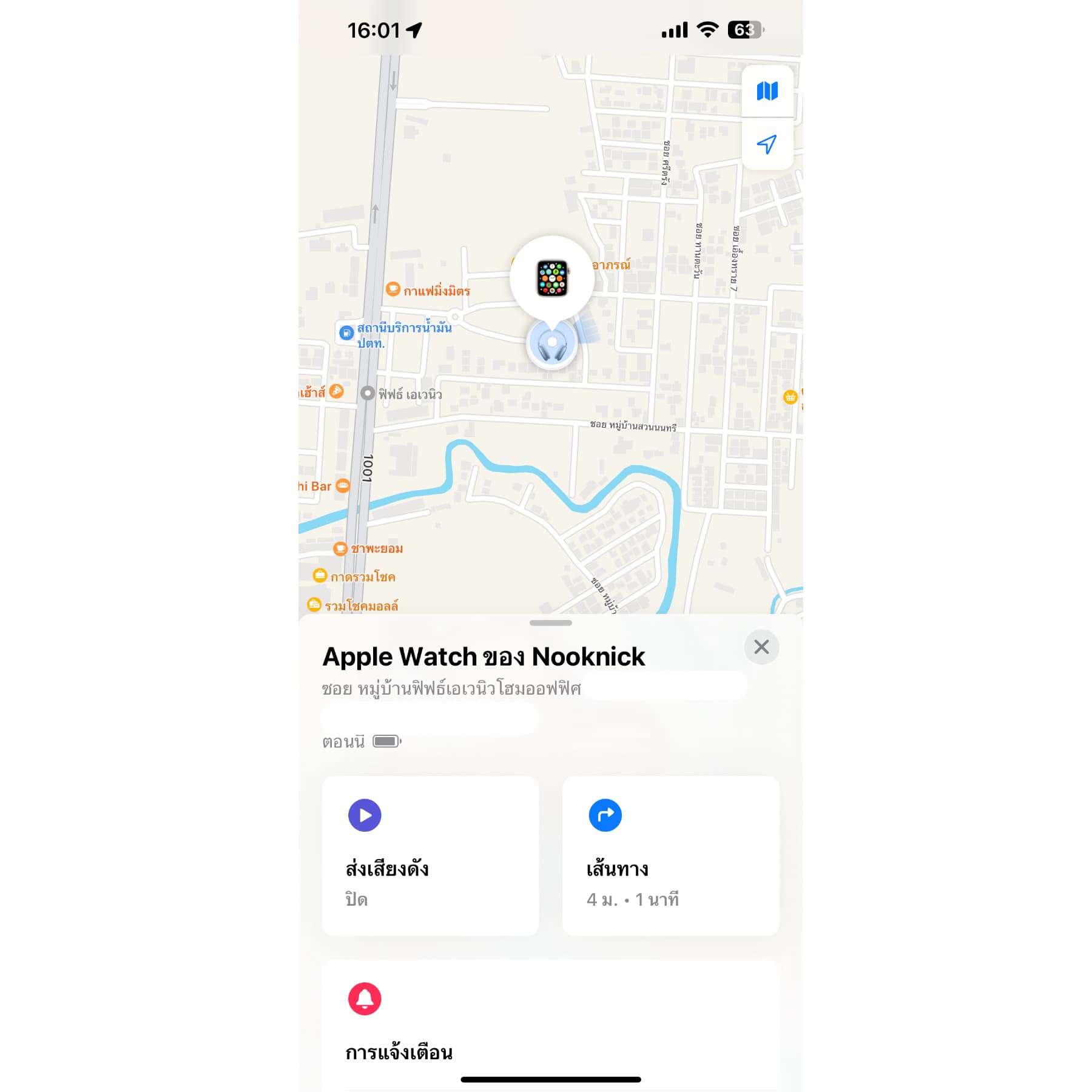
ใช้แอป Find My ในการตรวจสอบอุปกรณ์ Apple ทั้งหมดของเรา เพื่อดูตำแหน่งที่ตั้ง หากใครมีอุปกรณ์ Apple หลายชิ้น ควรเข้ามาเช็คดูบ้างว่าอุปกรณ์เหล่านั้นตอนนี้อยู่ที่ไหน อยู่กับตัวเราหรือไม่
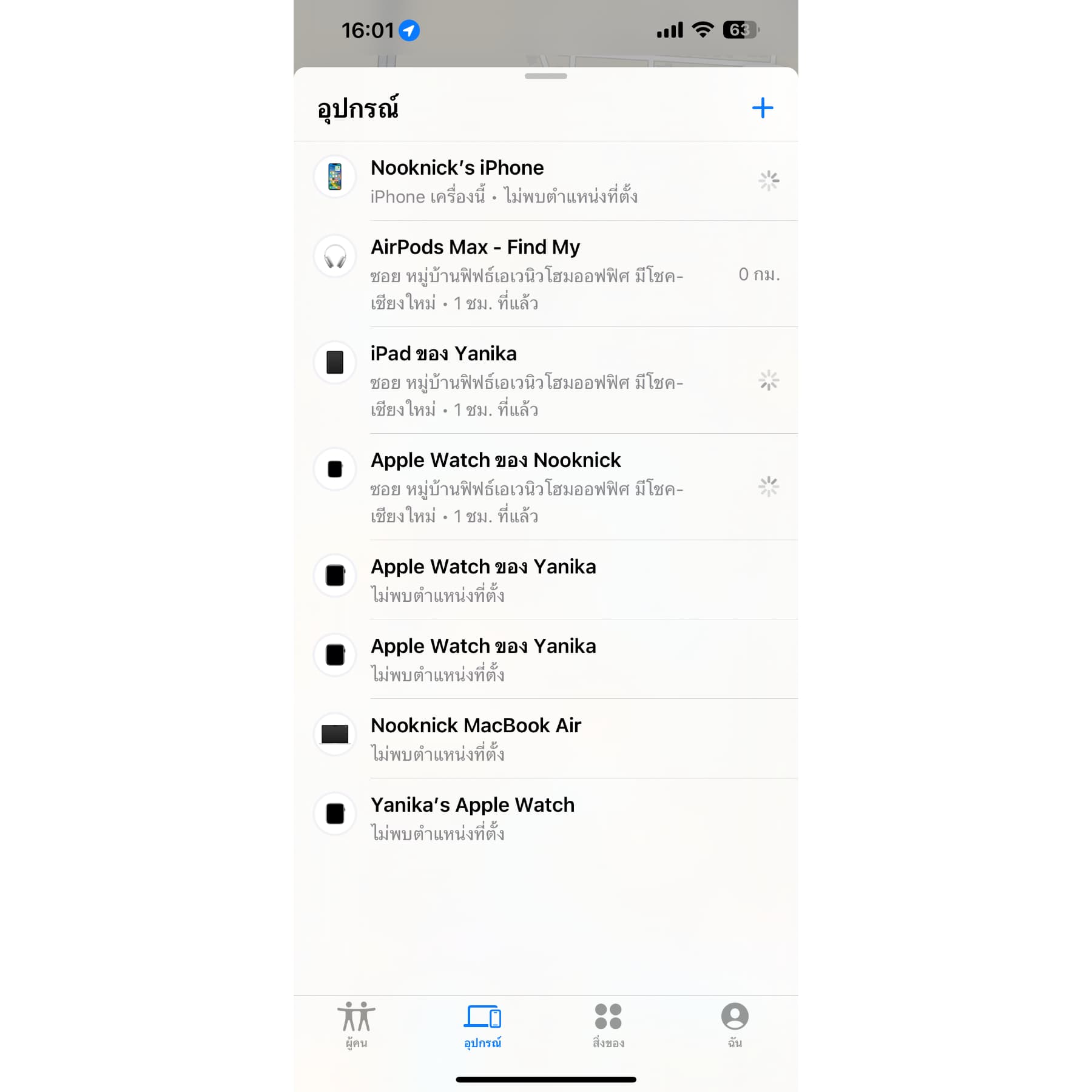
เข้าไปเช็คอุปกรณ์ต่าง ๆ ของเราได้ที่แอป Find My ได้เลย
6.ตั้งค่า Siri
ขาดไม่ได้เลยสำหรับผู้ช่วยส่วนตัวอย่าง Siri เพราะบางครั้งเราไม่ต้องหยิบ iPhone ขึ้นมาเลย แค่สั่งให้ Siri ทำสิ่งที่ต้องการให้ สิ่งสำคัญคือเราจะต้องเป็นคนตั้งค่า Siri ด้วยตนเอง ให้ Siri จดจำเสียงและวิธีการพูดของเรา เวลาที่เราเรียกใช้งาน Siri ก็จะตอบรับทันที!
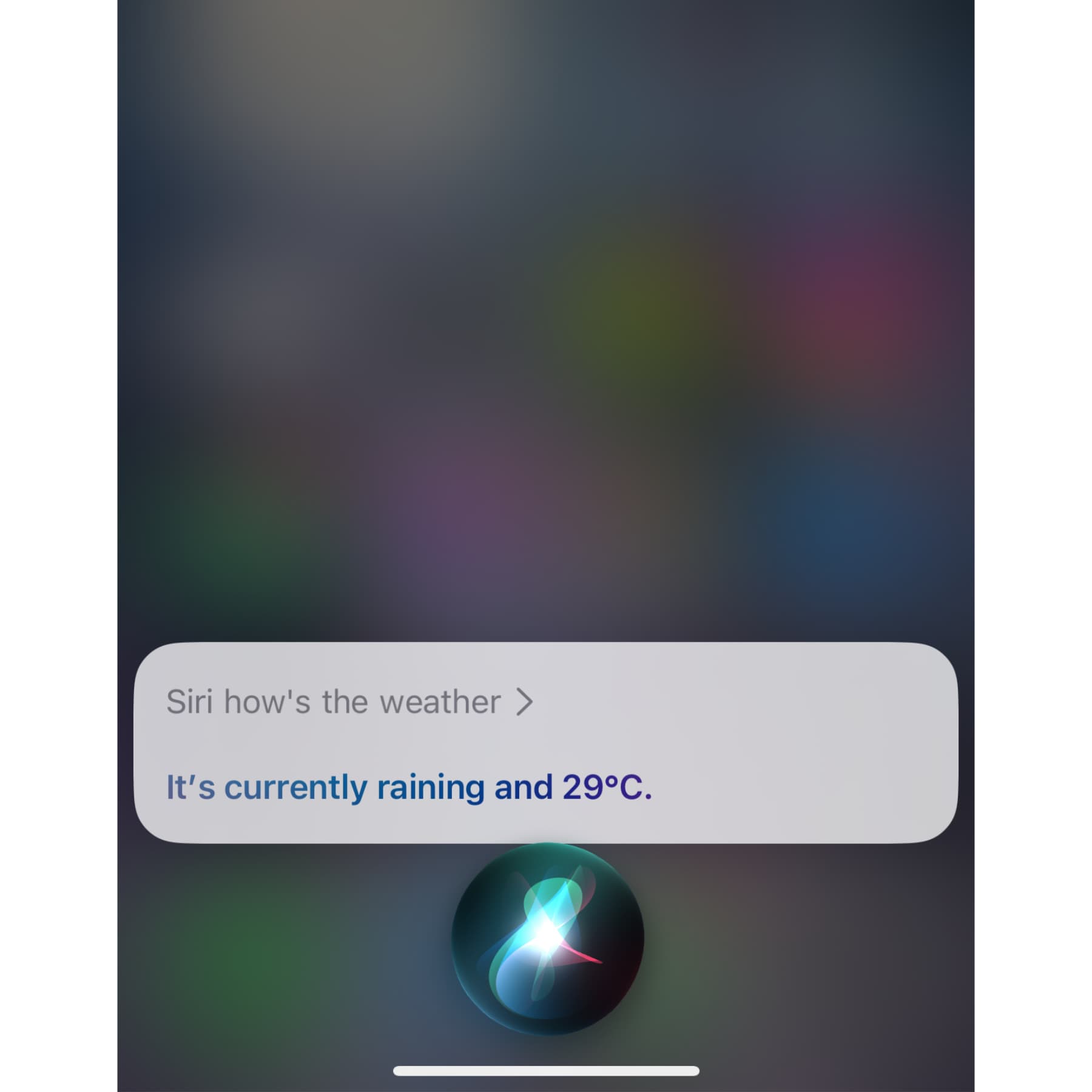
ตั้งค่าได้โดยไปที่ แอปการตั้งค่า > Siri และการค้นหา > ฟัง เลือกเป็น “Siri หรือ Hey Siri” หรือ “Hey Siri” ก็ได้ จากนั้นก็ให้พูดคำที่ Siri ให้พูด ตั้งค่าต่อให้เสร็จ
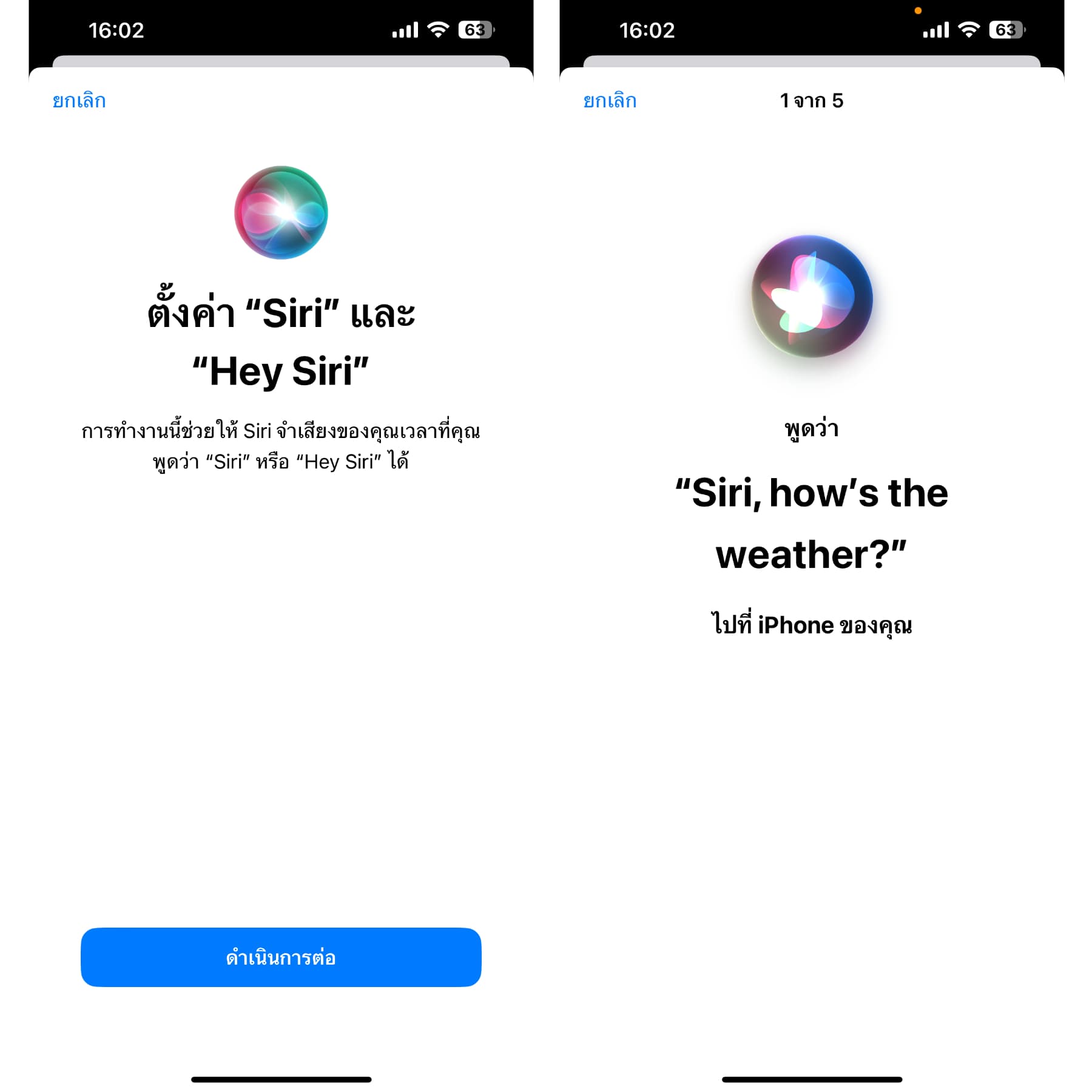
7.เปลี่ยนชื่อเครื่อง iPhone
เปลี่ยนชื่อเครื่อง iPhone ที่บ่งบอกถึงตัวเรา ไม่จำเป็นต้องใช้ชื่อจริง แต่ควรใช้ชื่อที่เวลาเพื่อนเห็นจะรู้ได้ว่าเป็นเรา ในตอนที่เพื่อนจะส่ง AirDrop ท่ามกลางอุปกรณ์ Apple มากมาย คนที่จะกดส่งมาให้จะได้หาเราเจอง่ายขึ้น
เข้าไปตั้งค่าได้ที่ แอปการตั้งค่า > ทั่วไป > เกี่ยวกับ
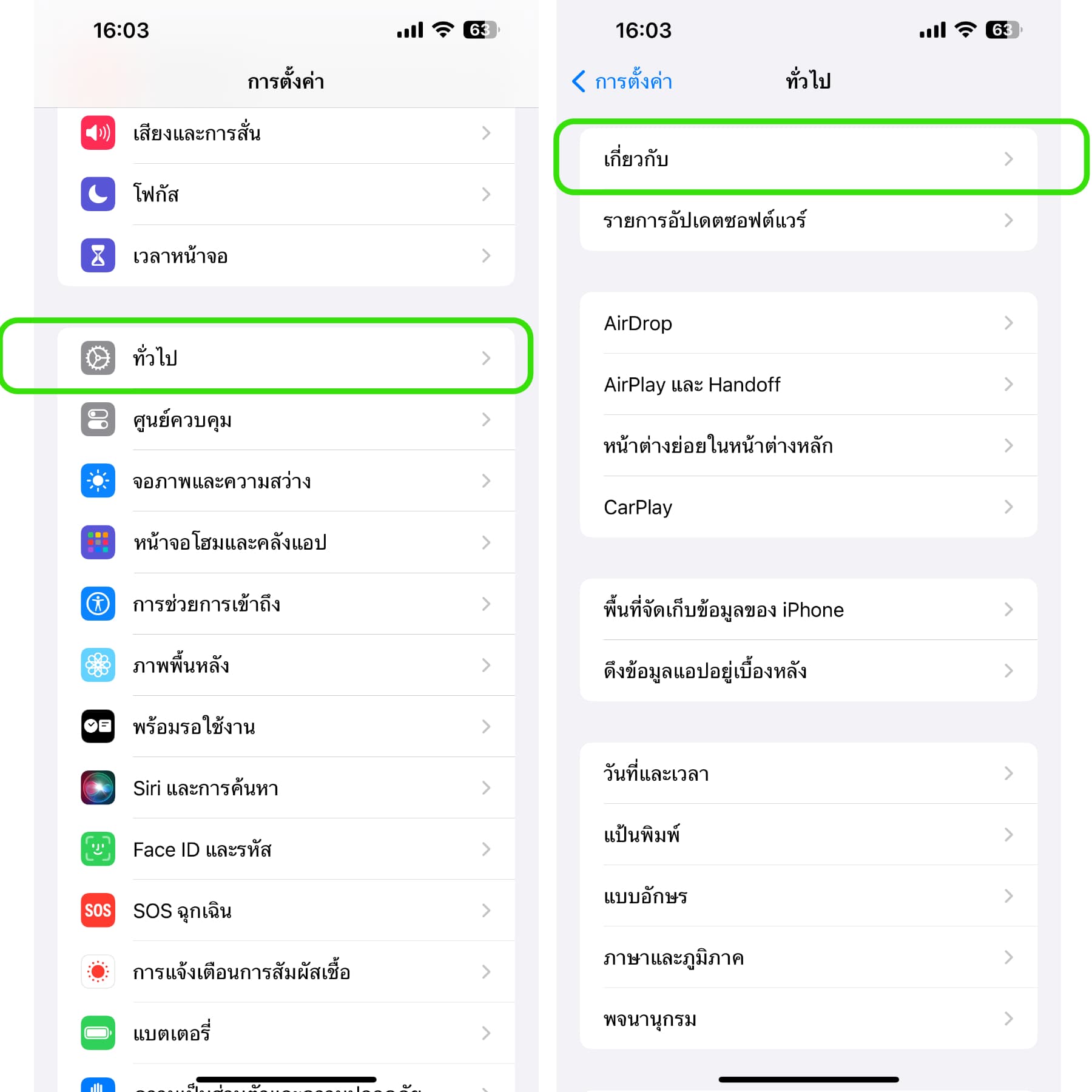
ชื่อ > แตะและพิมพ์เพื่อเปลี่ยนชื่อตามต้องการได้เลย
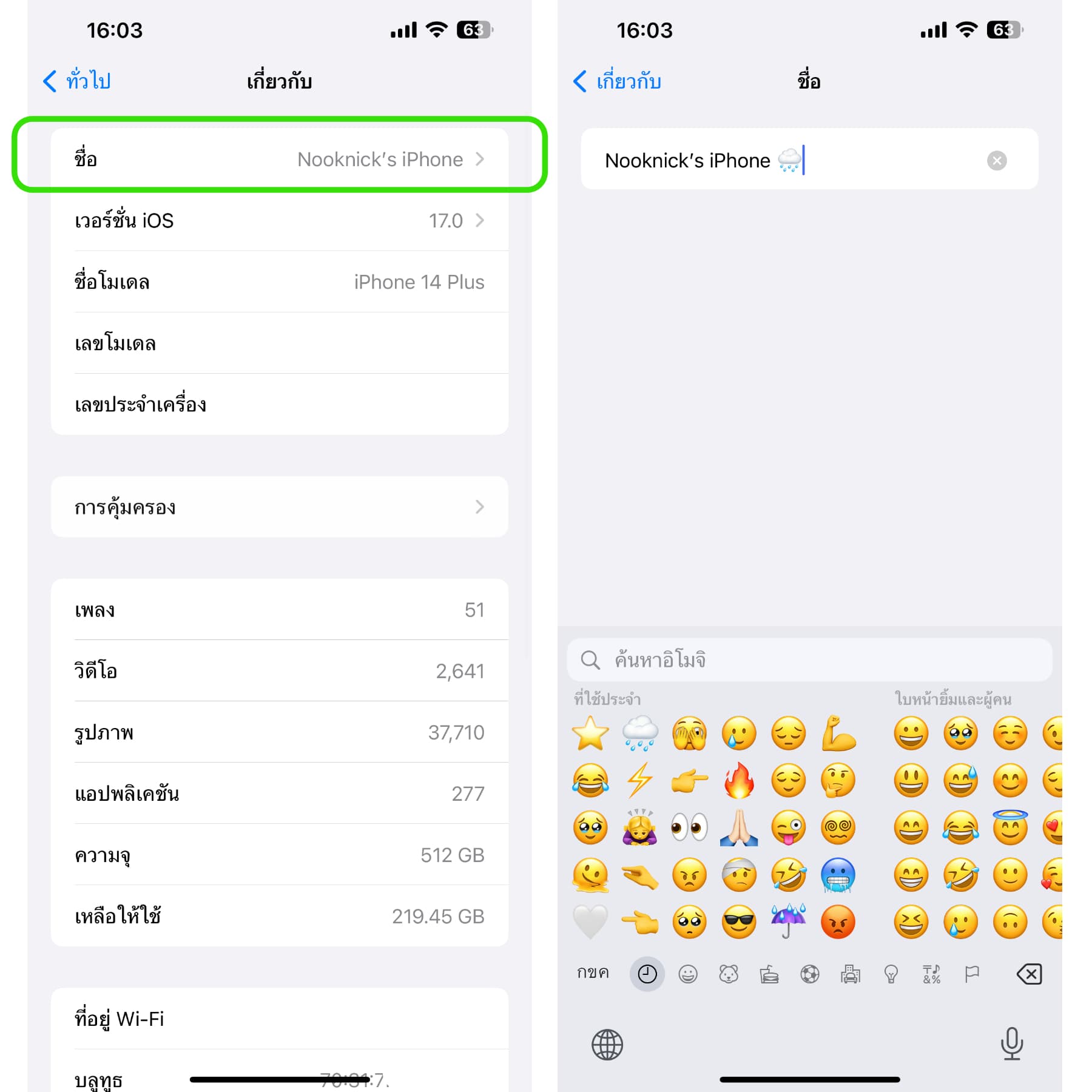
8.อัปเดต iOS
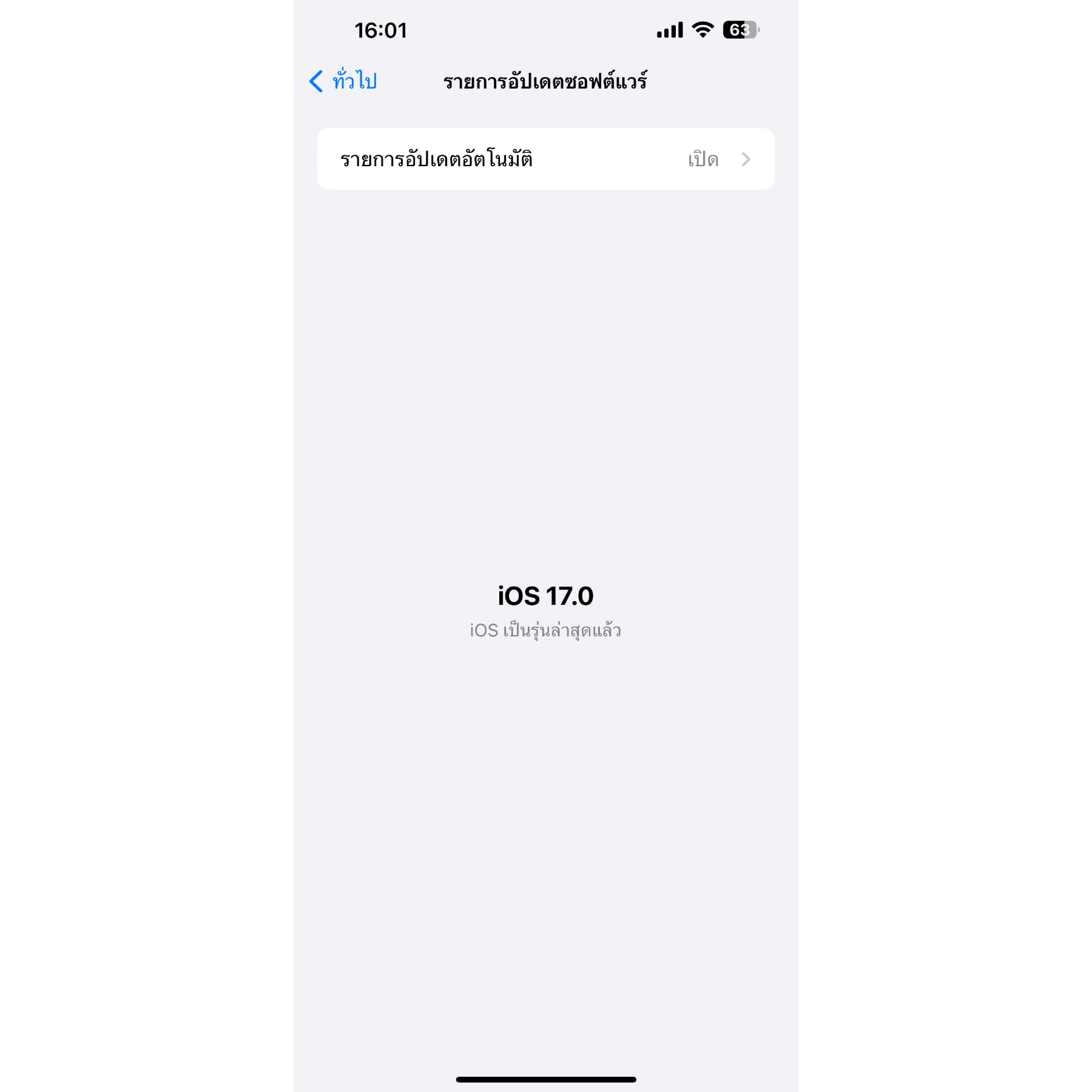
ในข้อนี้ หลาย ๆ คนอาจมองข้ามไป เพราะคิดว่า iOS เวอร์ชันไหน ๆ ก็เหมือนกันหมด…ทีมงานแนะนำให้อัปเดต iOS เป็นเวอร์ชันล่าสุดอยู่เสมอ เพราะ iOS ใหม่ ๆ มักจะมาพร้อมกับการอุดช่องโหว่ แก้บัค และอัปเดตความปลอดภัยมาให้เสมอ
อย่าลืมเช็คและตั้งค่าให้ถูกต้อง หมั่นเข้าไปเช็คข้อมูล และอย่าลืมอัปเดต iOS อยู่เสมอนะคะ